在一些图像中,会有一些异常的部分,比如这样的毛刺:

对于这样的情况,我们就可以应用复式操作了。需要注意的是,腐蚀操作只能处理二值图像,即像素矩阵的值只有0(黑色)和255(白色)。我们先看看代码和效果:
import cv2
import numpy as np
img = cv2.imread('dagongren.png')
# 腐蚀的代码
kernel = np.ones((3,3),np.uint8)
erosion = cv2.erode(img,kernel,iterations = 1)
cv2.imshow('erosion', erosion)
cv2.waitKey(0)
cv2.destroyAllWindows()
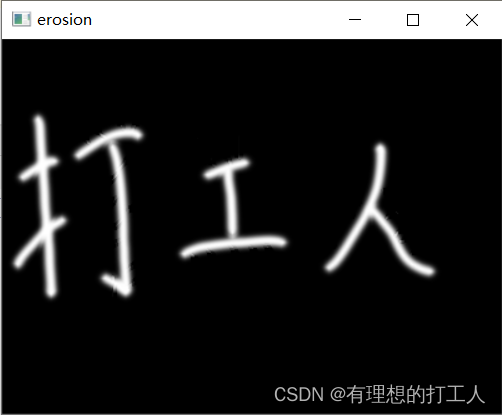
这张图片已经几乎看不到毛刺了,但与此同时,三个文字也小了一点,这就是腐蚀操作。所谓腐蚀操作,就是我们设置一个n×n的矩阵,这个矩阵可以视为一个卷积核,在原图上进移动。矩阵覆盖住的像素点中,如果有0(黑色),那么该卷积核的中心位置置零,反之,如果该卷积核内全都是255,则不做操作:

注意:我们可以理解成腐蚀操作是完全根据原图生成的新图,而不是在原土上的修改。
接下来我们再看看腐蚀的代码:
kernel = np.ones((3,3),np.uint8) erosion = cv2.erode(img,kernel,iterations = 1)
首先,我们要利用numpy库生成一个n×n大小的全1矩阵kernel作为卷积核,并且需要指定数据类型为无符号8位整数。然后使用erode()函数,其接收的参数分别为图像矩阵,kernel矩阵,以及迭代次数。迭代次数就是腐蚀操作的次数。下面我们用一个圆来查看一下不同迭代次数的腐蚀效果:
import cv2
import numpy as np
kernel = np.ones((30,30),np.uint8)
pie = cv2.imread('pie.png')
# 观察不同的迭代次数
erosion_1 = cv2.erode(pie,kernel,iterations = 1)
erosion_2 = cv2.erode(pie,kernel,iterations = 2)
erosion_3 = cv2.erode(pie,kernel,iterations = 3)
res = np.hstack((erosion_1,erosion_2,erosion_3))
cv2.imshow('res', res)
cv2.waitKey(0)
cv2.destroyAllWindows()
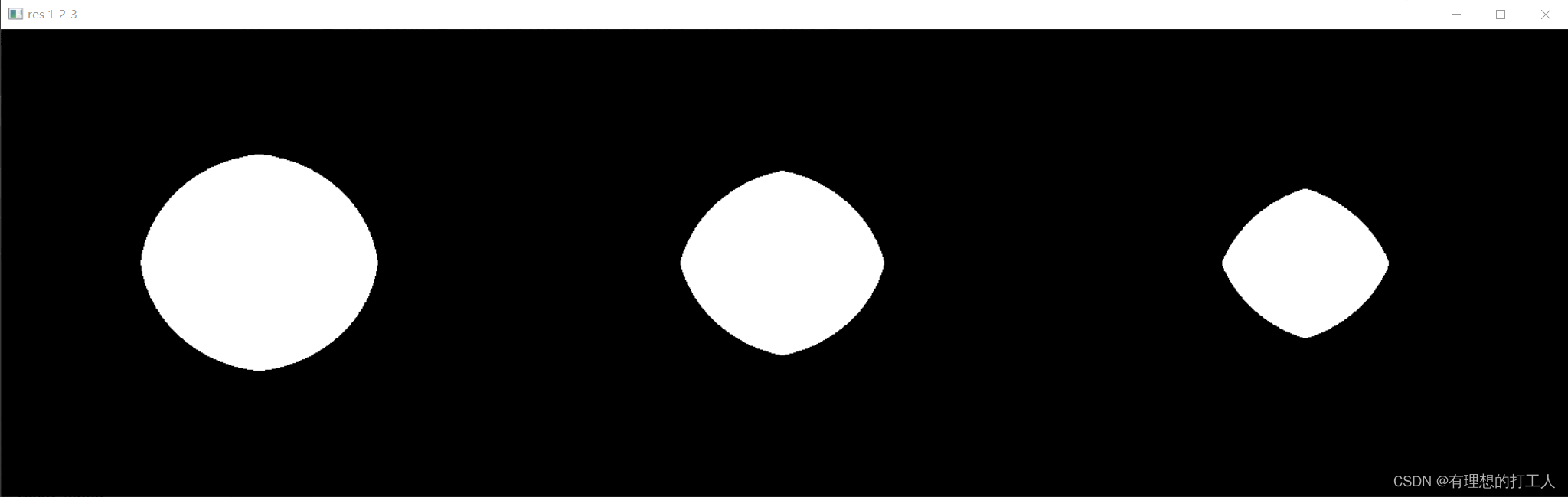
腐蚀操作可以腐蚀掉二值图像的边缘,因此可以消除掉一些图片上的毛刺,但是损失一些原图相中有效的部分也是在所难免的。膨胀其实就是腐蚀操作的反面。“卷积核”包裹住的像素中有255,则这个卷积核中心位置会置为255,否则不变。因此,膨胀操作会把原本的图像范围进行扩大:
import cv2
import numpy as np
img = cv2.imread('dagongren.png')
kernel = np.ones((3,3),np.uint8)
# 膨胀操作
dige_dilate = cv2.dilate(img,kernel,iterations = 1)
cv2.imshow('dilate', dige_dilate)
cv2.waitKey(0)
cv2.destroyAllWindows()

可以看到,膨胀操作后,图像的范围变大了一圈,就连毛刺也都扩大了。膨胀操作通常会配合腐蚀操作一起使用的,先腐蚀在膨胀,可以在保持图片中有效内容大小大体不变的情况下去除掉毛刺:
import cv2
import numpy as np
img = cv2.imread('dagongren.png')
kernel = np.ones((3,3),np.uint8)
# 腐蚀
erosion = cv2.erode(img,kernel,iterations = 1) # 对原图像进行腐蚀
# 膨胀
dige_dilate = cv2.dilate(erosion,kernel,iterations = 1) # 对腐蚀后图像进行膨胀
cv2.imshow('dilate', dige_dilate)
cv2.waitKey(0)
cv2.destroyAllWindows()

其原理和参数意义与腐蚀操作类似,在此不做过多讲解。
开运算与闭运算都是应用腐蚀与膨胀操作来处理原图像的。区别在于开运算是先腐蚀在膨胀,闭运算是先膨胀再腐蚀。这两个操作需要用到的函数都是morphologyEx(),只需要调整参数即可完成两种不同的操作。
执行开运算的函数是:
cv2.morphologyEx(img, cv2.MORPH_OPEN, kernel)
kernel依然是n×n的矩阵,cv2.MORPH_OPEN指定了执行运算为开运算:
import cv2
import numpy as np
img = cv2.imread('dagongren.png')
kernel = np.ones((3,3),np.uint8)
opening = cv2.morphologyEx(img, cv2.MORPH_OPEN, kernel)
cv2.imshow('opening', opening)
cv2.waitKey(0)
cv2.destroyAllWindows()
结果为:

和开运算基本相同,只需要把morphologyEx()函数的第二个参数改为cv2.MORPH_CLOSE即可:
import cv2
import numpy as np
img = cv2.imread('dagongren.png')
kernel = np.ones((3,3),np.uint8)
closing = cv2.morphologyEx(img,cv2.MORPH_CLOSE,kernel)
cv2.imshow('closing', closing)
cv2.waitKey(0)
cv2.destroyAllWindows()
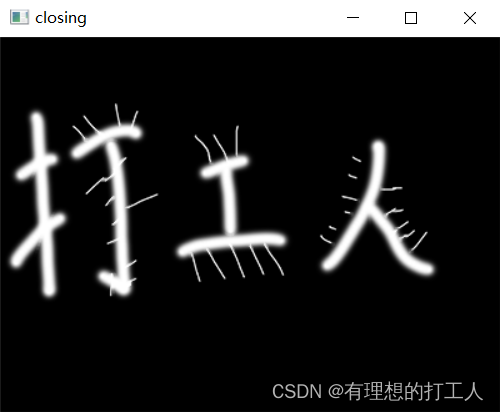
很明显,先膨胀再腐蚀和原图并没有什么区别,仅仅是比原图大了一圈,因此闭运算也没有开运算应用广泛。
梯度运算本质是膨胀-腐蚀。从这个定义中不难发现,梯度就是原图的边缘部分。获取梯度依然要用到morphologyEx()函数,将第二个参数改为cv2.MORPH_GRADIENT即可:
import cv2
import numpy as np
img = cv2.imread('dagongren.png')
kernel = np.ones((3,3),np.uint8)
# 先用开运算把毛刺去掉:
img = cv2.morphologyEx(img, cv2.MORPH_OPEN, kernel)
gradient = cv2.morphologyEx(img, cv2.MORPH_GRADIENT, kernel)
cv2.imshow('gradient', gradient)
cv2.waitKey(0)
cv2.destroyAllWindows()
得到的结果就是下面这样:
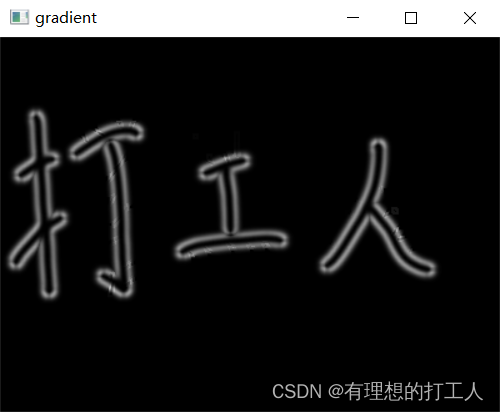
礼帽和黑帽都是翻译的结果,因此我们不能望文生义。礼貌操作就是原始图像-开运算结果,黑帽操作是闭运算-原始输入。依然是用morphologyEx()函数,通过修改第二个参数完成。
礼帽操作需要用到的参数是cv2.MORPH_TOPHAT。由礼帽操作的定义可以直到,礼帽操作可以得到图片中的“毛刺”部分:
import cv2
import numpy as np
img = cv2.imread('dagongren.png')
kernel = np.ones((3,3),np.uint8)
# 礼帽操作
tophat = cv2.morphologyEx(img, cv2.MORPH_TOPHAT, kernel)
cv2.imshow('tophat', tophat)
cv2.waitKey(0)
cv2.destroyAllWindows()
得到的结果为:

黑帽操作需要用到的参数是cv2.MORPH_BLACKHAT,黑帽运算会输出执行闭运算后的图像比原图大出的一小圈轮廓:
import cv2
import numpy as np
img = cv2.imread('dagongren.png')
kernel = np.ones((5,5),np.uint8) # kernel矩阵维度大一些会让黑帽操作的结果更明显
# 黑帽操作
tophat = cv2.morphologyEx(img, cv2.MORPH_BLACKHAT, kernel)
cv2.imshow('tophat', tophat)
cv2.waitKey(0)
cv2.destroyAllWindows()
